Cómo Arreglar AirPods Cancelación de Ruido no Funciona
Los AirPods son conocidos por su ingeniosa función que bloquea el molesto ruido de fondo, haciendo que tu música o tus llamadas sean nítidas. Esta magia se llama cancelación activa de ruido o ANC. La ANC utiliza micrófonos para escuchar el mundo que te rodea y, a continuación, despliega todo su encanto para silenciar los sonidos no deseados. Es como tener un guardián personal del ruido para tus oídos.
¿Pero qué ocurre cuando este guardián se toma un descanso para tomar café y la cancelación de ruido deja de hacer su trabajo? Pues ahí es donde entra en juego nuestro tema. Estamos aquí para desvelar el misterio de que la cancelación de ruido de los AirPods no funcione como debería.
Exploraremos los contratiempos y fallos más comunes que pueden hacer que tu ANC funcione mal y te deje a merced del ruido de fondo. Aquí tienes nueve soluciones eficaces para que tus AirPods vuelvan a funcionar a la perfección con cancelación de ruido. Vamos a silenciar el ruido.
Parte 1. 9 Formas de Solucionar que los AirPods con Cancelación de Ruido no Funcionen
Los AirPods Pro son famosos por sus excelentes capacidades de cancelación de ruido, que te permiten disfrutar de música o podcasts en paz, libre de las distracciones del mundo exterior. Sin embargo, puede haber casos en los que la función de cancelación de ruido de tus AirPods Pro no funcione como esperabas. En estos casos, puedes seguir estos sencillos pasos para solucionar el problema.
1. Prueba la cancelación de ruido de los AirPods Pro con otro dispositivo
A veces, el problema puede deberse a algo distinto a tus AirPods, concretamente al dispositivo con el que están emparejados. Para descartar esto, prueba tus AirPods Pro con otro dispositivo compatible para ver si la función de cancelación de ruido funciona correctamente. Si lo hace, es probable que el problema radique en tu dispositivo principal.
2. Comprueba la configuración de los AirPods
Los AirPods Pro ofrecen una serie de ajustes que pueden afectar a su rendimiento de cancelación de ruido. Comprueba estos ajustes siguiendo estos pasos:
- Abre los Ajustes de tu iPhone.
- Pulsa sobre Bluetooth.
Busca tus AirPods Pro en la lista y toca el icono de información (la "i" dentro de un círculo).

Asegúrate de que el ajuste de Control de Ruido está en "Apagado".

Después de realizar este cambio, reinicia el dispositivo y comprueba si la función de cancelación de ruido funciona correctamente.
3. Volver a activar la función de cancelación de ruido
Si la función de cancelación de ruido se ha estropeado debido a un error en sus módulos de funcionamiento, puedes restablecerla volviendo a activar la función:
- Abre los Ajustes del iPhone y ve a Bluetooth.
- Busca tus AirPods Pro en la lista y toca el icono de información.
- Ajusta el Control de Ruido a "Off".
- Desactiva la cancelación de ruido en los AirPods Pro.
- Reinicia tu dispositivo Apple y vuelve a activar la cancelación de ruido para comprobar si funciona correctamente.
4. Realiza la prueba de ajuste del auricular
Un aspecto crucial de la función de cancelación de ruido de los AirPods Pro es su capacidad para crear un sellado adecuado en tu canal auditivo. Si las almohadillas no se ajustan correctamente, la reducción de ruido puede verse comprometida. Para comprobarlo:
- Mantén tus AirPods Pro en tus oídos.
- Abre los Ajustes de tu dispositivo Apple y ve a Bluetooth.
- Busca tus AirPods y pulsa en "Prueba de ajuste de los auriculares".
- Sigue las instrucciones que aparecen en pantalla para realizar la prueba.
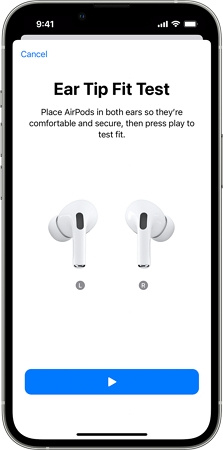
Si la prueba falla, prueba a ajustar los AirPods en tus oídos o experimenta con diferentes tamaños de almohadillas hasta que encuentres la combinación perfecta.
5. Limpia los AirPods
Limpiar tus AirPods no solo es importante por higiene, sino que también puede ayudar a restaurar su correcto funcionamiento, especialmente en el caso de la cancelación de ruido. Céntrate en limpiar la malla situada en la parte superior de los AirPods Pro:
- Examina la malla en busca de polvo, cerumen o residuos.
- Límpialo con un bastoncillo de algodón seco.
- Utiliza un cepillo de cerdas suaves para eliminar la suciedad persistente o el cerumen.
- No utilices objetos afilados, materiales abrasivos ni líquidos para limpiar la malla del micrófono.

6. Actualiza el dispositivo emparejado y los AirPods
.Las actualizaciones de software a menudo pueden resolver problemas con el rendimiento de tus AirPods. Asegúrate de que tu dispositivo emparejado y tus AirPods tienen las actualizaciones más recientes:
- En tu iPhone o iPad, ve a Ajustes > General > Actualización de software e instala la última versión de iOS o iPadOS.
- En tu Mac, ve a Preferencias del Sistema > Actualización de Software y selecciona "Actualizar ahora".
Si tienes problemas de cancelación de ruido con tu Apple Watch, actualizar el sistema operativo también puede ayudarte.
7. Desactivar Audio Espacial
El Audio Espacial es una función que proporciona sonido envolvente a través de tus AirPods. Aunque mejora tu experiencia de audio, podría interferir con la detección de ruido, causando el problema. Prueba a desactivar el Audio Espacial para ver si se resuelve el problema:
- Abre los Ajustes del iPhone y ve a Bluetooth > AirPods Pro.
- Desactiva el Audio Espacial.
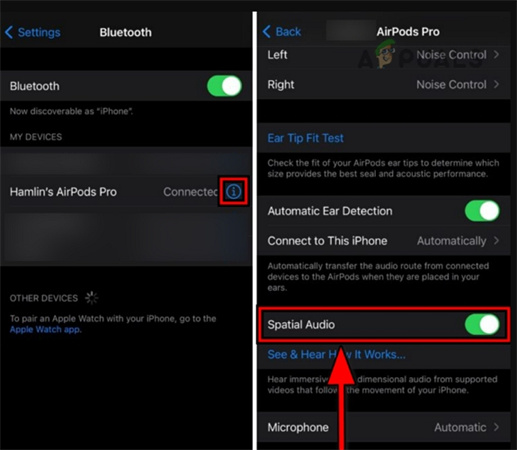
Si el Audio Espacial ya estaba desactivado, prueba a activarlo y ver si se soluciona el problema.
8. Vuelve a emparejar los AirPods
Volver a emparejar los AirPods con el dispositivo a veces puede resolver problemas con la cancelación de ruido:
- En tu dispositivo, olvida los AirPods yendo a Ajustes > Bluetooth y tocando "Olvidar este dispositivo".
- Coloca los AirPods en el estuche de carga con la tapa abierta.
- Mantén pulsado el botón Setup de la parte posterior del estuche hasta que la luz cambie de ámbar a blanco (unos 15 segundos).
- Mantén la tapa del estuche abierta durante otros 15 minutos.
- Reinicia tu dispositivo y emparéjalo con los AirPods.
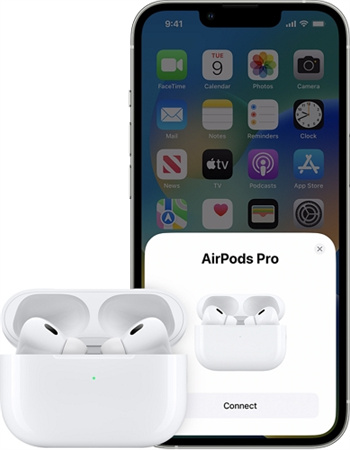
Después de la reparación, habilita la Cancelación de ruido y verifica si el problema está resuelto.
9. Restablece tus AirPods
Si todo lo demás falla, restablecer los AirPods a su configuración predeterminada puede ayudar a resolver los problemas de cancelación de ruido causados por problemas de firmware:
- Asegúrate de que tus AirPods y el estuche de carga estén cargados al menos al 80 %.
- En tu iPhone, ve a Configuración > Bluetooth.
Abre el estuche de los AirPods y toca "Olvidar este dispositivo". Asegúrate de hacer esto en todos los demás dispositivos donde se emparejaron tus AirPods (por ejemplo, iPad, Mac, etc.).

- Coloca los AirPods en el estuche de carga con la tapa abierta.
- Mantén presionado el botón Configuración en la parte posterior del estuche hasta que la luz cambie de ámbar a blanco (aproximadamente 15 segundos).
- No cierres la tapa y espera otros 15 minutos.
- Reinicia tu teléfono y emparéjalo con los AirPods.
- Habilita la cancelación de ruido y verifica si el problema está resuelto.
Parte 2. Cómo Eliminar el Ruido de Fondo de Audio
El ruido de fondo en las grabaciones de audio y vídeo puede ser una verdadera molestia. Son esos sonidos no deseados como zumbidos, silbidos o conversaciones de fondo los que pueden afectar seriamente la calidad de tus grabaciones.
Afortunadamente, existe una solución sencilla y eficaz para este problema: la función del eliminador de ruidos de HitPaw Univd (HitPaw Video Converter). Esta increíble herramienta utiliza tecnología de inteligencia artificial de vanguardia para eliminar automáticamente el ruido de fondo de tus archivos de audio y video, haciendo que tus grabaciones sean nítidas y claras.
Paso 1: Descarga la función de eliminación e ruido con IA
Antes de poder comenzar a eliminar el ruido de fondo, debes tener HitPaw Univd instalado en tu computadora. Una vez que esté instalado, inicia el programa y navega hasta la sección Caja de herramientas. Aquí puedes descargar fácilmente la función Eliminador de ruidos.
Paso 2:Agrega un archivo de audio o video
Después de haber descargado exitosamente la función AI Noise Remover, accederás a la pantalla principal de HitPaw Univd. Ahora es el momento de agregar el archivo de audio o video que contiene el ruido de fondo no deseado. Puedes hacer clic en el botón "Agregar" o simplemente arrastrar y soltar tu archivo en el programa.
Paso 3: Elimina el ruido de fondo
Una vez que hayas agregado tu archivo, HitPaw Univd iniciará automáticamente el proceso de eliminación del ruido de fondo. El algoritmo de IA integrado en el programa hará su magia, identificando y eliminando los molestos sonidos de fondo que plagan tu grabación.
Paso 4: Vista previa y exportación
Ahora, todo lo que tienes que hacer es esperar a que se complete el proceso de eliminación de ruido. Una vez hecho esto, tendrás la opción de obtener una vista previa y comparar el audio o video con y sin ruido de fondo. De esta manera, puedes asegurarte de que tu grabación suene tal como la deseas. Cuando estés satisfecho con los resultados, simplemente haz clic en el botón "Exportar" para guardar tu archivo, ahora libre de ruido de fondo. Si decides trabajar en otro archivo, simplemente haz clic en el botón "Reemplazar" y repite el proceso.
La función Eliminador de ruidos de HitPaw Univd hace que la tarea de eliminar el ruido de fondo de tus grabaciones de audio y video sea rápida y sin complicaciones. Gracias a su tecnología de IA, puedes decir adiós al ruido no deseado y darle la bienvenida a una calidad de sonido nítida.
En Resumen
Hemos explorado las 9 formas más sencillas de resolver el problema de que la cancelación de ruido de los AirPods no funcione. Siguiendo estos sencillos pasos, podrás disfrutar de tu música y llamadas sin molestias no deseadas. Recuerda buscar actualizaciones de firmware con regularidad, asegurarte de que tus AirPods estén limpios y restablecerlos cuando sea necesario.
Si tienes un audio o grabaciones llenas de ruido de fondo, HitPaw Univd (HitPaw Video Converter) puede eliminar todo tipo de ruidos con un clic. Entonces, ya sea que estés trabajando en un proyecto de video o limpiando grabaciones de audio, HitPaw Univd lo tiene cubierto con su función de eliminación de ruido fácil de usar. ¡Di adiós al ruido de fondo y disfruta de un audio y vídeo de calidad profesional con sólo unos sencillos pasos!

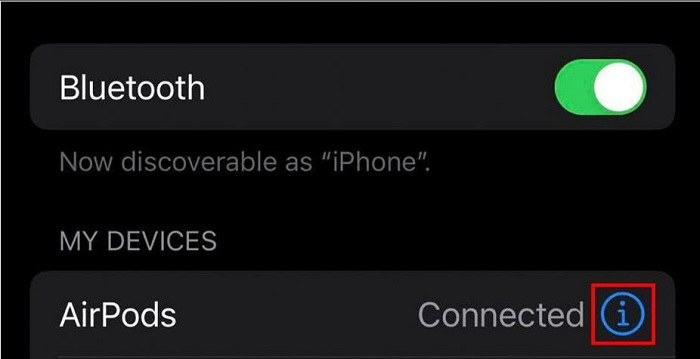
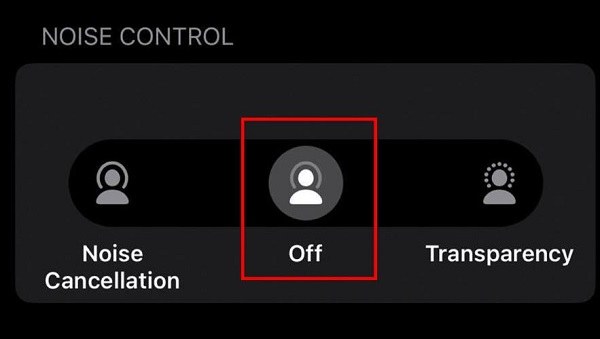
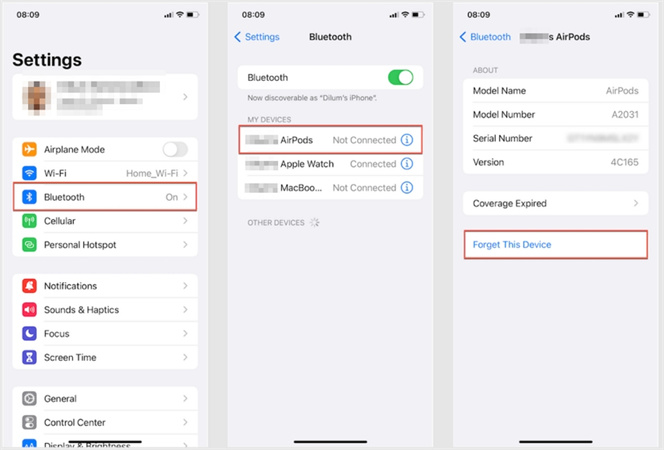




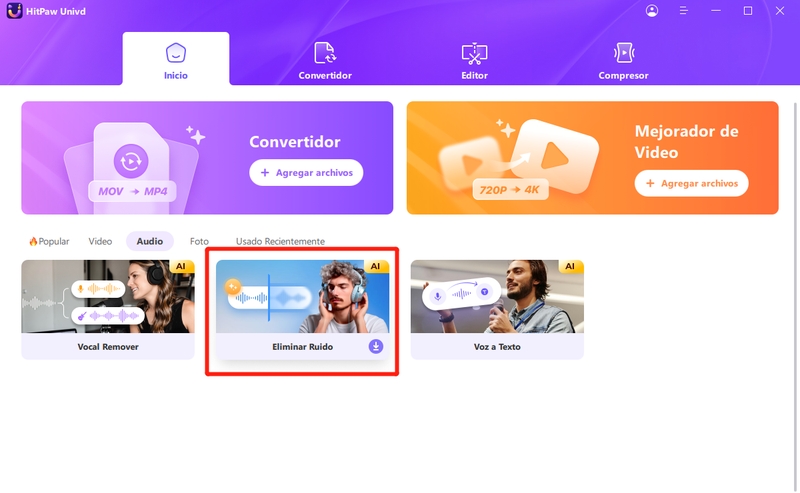
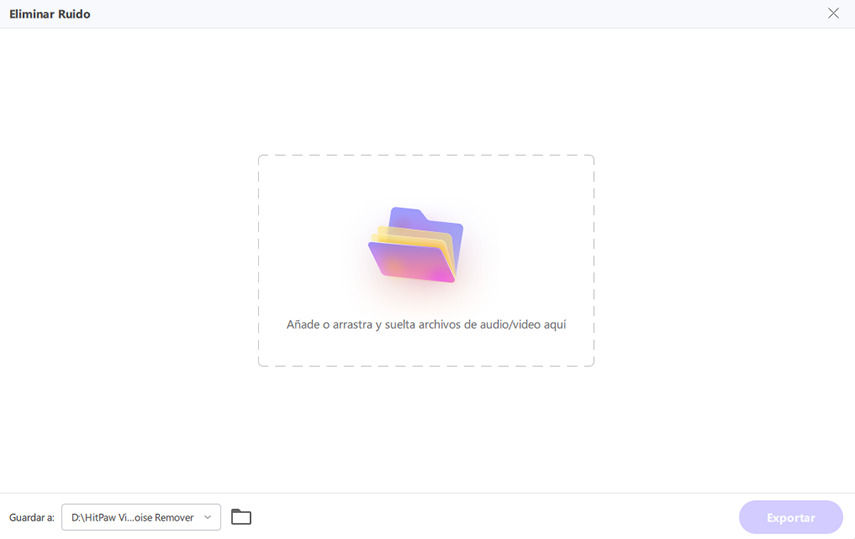
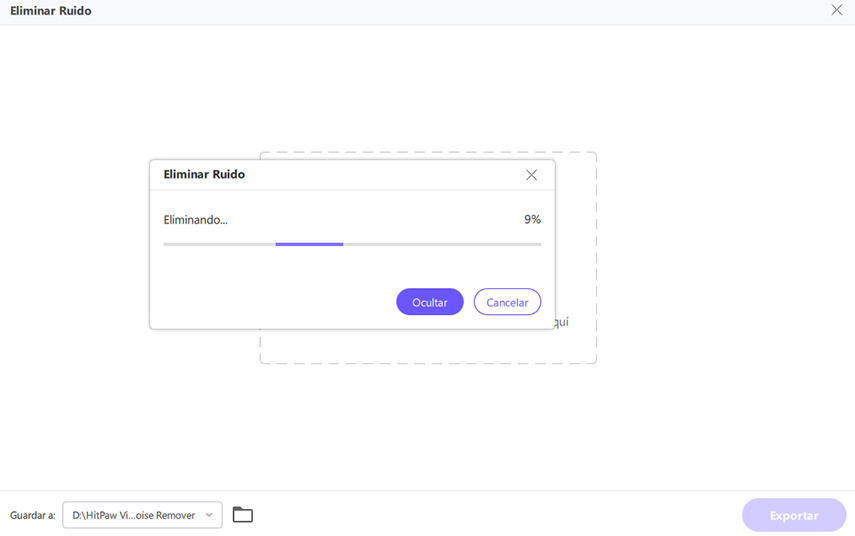
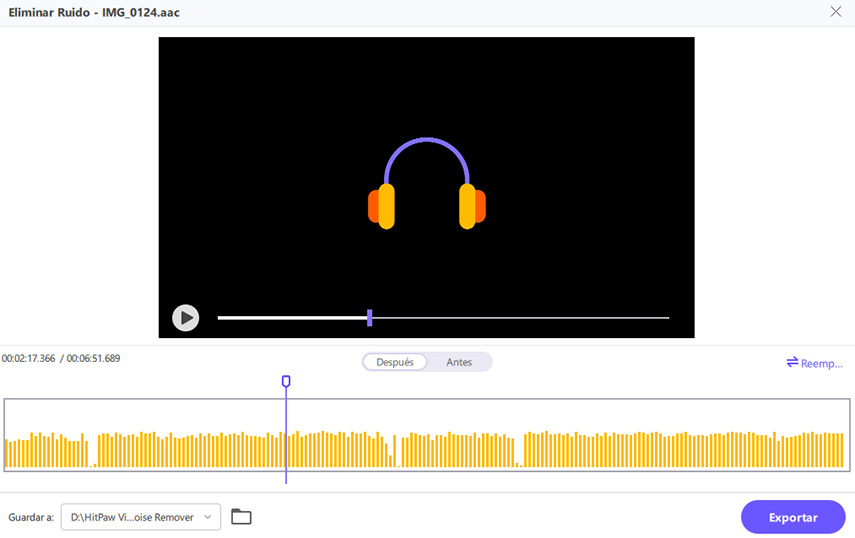

 HitPaw FotorPea
HitPaw FotorPea HitPaw Video Object Remover
HitPaw Video Object Remover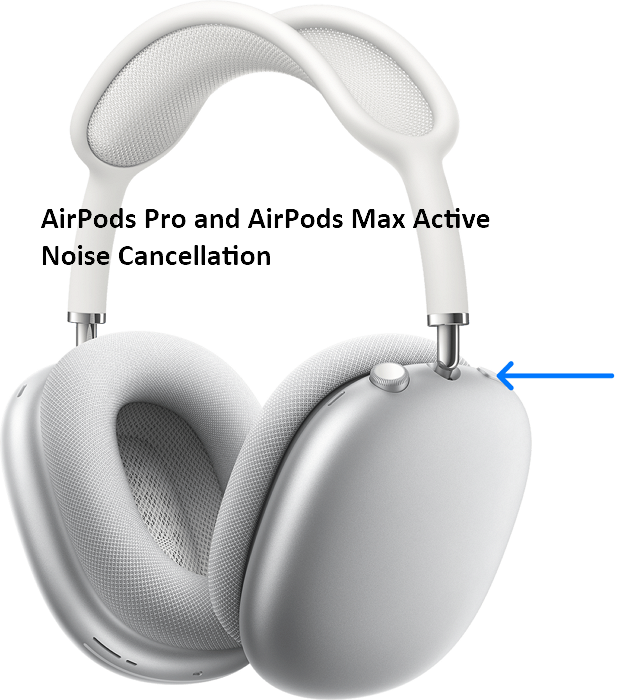



Compartir este artículo:
Valorar este producto:
Juan Mario
Redactor jefe
Trabajo como autónomo desde hace más de cinco años. He publicado contenido sobre edición de video, edición de fotos, conversión de video y películas en varios sitios web.
Más ArtículosDejar un comentario
Introduce tu opinión sobre los artículos de HitPaw